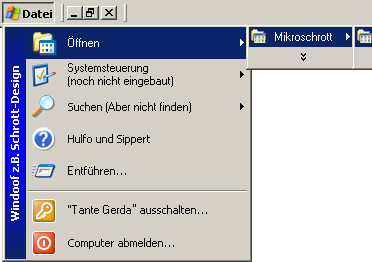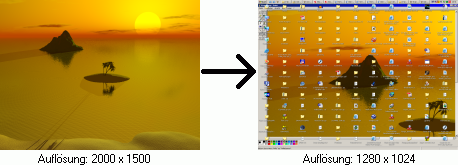"Pimp my PC"
Warnung: Parodie
Niemand sollte diesen Text ernst nehmen. Wie übernehmen keinerlei Haftung für Experimente, die bei der Befolgung des nachfolgenden Textes durchgeführt werden!
In diesem Artikel geht es darum, wie Sie Windows XP - offiziell "Windoof z.B." genannt - optimal verwenden können. Wir zeigen Ihnen, wie Sie unnötige
Programme löschen und Ihre
Benutzeroberfläche so einrichten können, wie Sie wollen.
Wie Sie es von Computah
BILD Spiel gewohnt sind, wird alles absolut verständlich und in gutem Deutsch erklärt. Hinweis: Wir neigen keineswegs zu Übertreibungen!!!
Inhalt
Der Artikel ist sehr lange, deswegen haben wir ihn in mehrere kleine Artikel eingeteilt. Hier ist die Übersicht:
- Was ist Windows XP?
- Wie installiere ich Windows XP?
- Wie wechsle ich zu einem besseren Design?
- Wie lösche ich überflüssige Programme? (Teil 1)
- Wie überprüfe ich den Festplattenspeicher?
- Wie lösche ich überflüssige Programme? (Teil 2)
- Wird diese Frage irgendwann innerhalb der nächsten 5 Seiten auch mal beantwortet werden???
- Es nervt mich, immer seitenlange Absätze lesen zu müssen, ohne dass das erklärt wird, was die Überschrift verspricht...
- Wie richte ich diese "Teststophintergründe" ein?
- Woher bekomme ich Teststophintergründe?
- Begriffserklärungen
Was ist Windows XP?
Windows ist ein
Betriebssystem. Anders als alle anderen Betriebssysteme ist es jedoch nicht dazu da, um die Arbeit mit dem
PC zu erleichtern. Ziel der
Programmierer ist es, eine möglichst eindrucksvolle Benutzeroberfläche darzustellen - egal, ob sie funktioniert oder nicht - und dabei möglichst viele
Computer-Ressourcen verbraucht. Das hat den angenehmen Nebeneffekt, dass ältere Programme, die auf zu modernen
Computern nicht richtig funktionieren, nicht mehr an der
Hardware, sondern nur am Betriebssystem scheitern.
Wie installiere ich Windows XP?
Gar nicht! Kaufen sie einen Aldi-PC, da ist Windows XP, oder noch besser
Windows Vista, schon mit dabei.
Wie wechsle ich zu einem besseren Design?
Die Vorgänger-
Windows hatten ein viel besseres Design. Windows XP sieht zwar schei*e aus, aber es glänzt durch seine einfache Bedingung. Um zum Design der Vorgänger-Windows zu wechseln, klicken Sie auf "
Datei" → "Öffnen" → "
Mikroschrott" → "Windoof" → "z.B." → "Windoof z.B. Startmenü" → "Programme" → "Systemsteuerung" → "Sonstiges" → "Zu Seite 2 wechseln" → "Zu Seite 3 wechseln" → "Zu Seite 4 wechseln" → "Seiten 5 - 20 überspringen und direkt zu Seite 0 wechseln" → "Systemsteuerung des Systems" → "Design" → "Wechsel" → "Gutes Design"! (Das sieht so ähnlich aus wie unten, nur noch etwas länger.) Dann müssen sie lediglich ein paar Stunden warten (wie viele, hängt von der Geschwindigkeit Ihres
Modems ab, denn das Design muss erst von der Mikroschrott-Seite heruntergeladen werden. Als Gegenstück dieses Handels, von dem Sie selbstverständlich nichts erfahren, bekommt Mikroschrott dabei Ihre
IP, eine Liste aller Programme auf Ihrem PC und den Verlauf aller Internetseiten, die Sie in den letzten 50 Jahren besucht haben.) Danach muss Ihr PC neu gestartet werden. Sollte sich Windows nicht mehr laden lassen, kaufen Sie einen neuen PC!
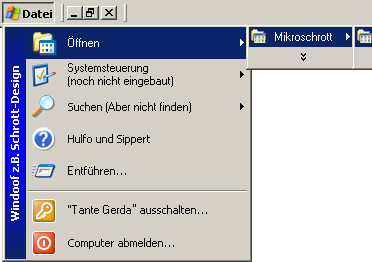
Wie lösche ich überflüssige Programme? (Teil 1)
Erst mal werden sie sich wahrscheinlich
fragen: "Wieso soll ich überhaupt Programme löschen?" Nun, da gibt es mehrere Gründe: Erstens gibt es auf Ihrem Computer nur begrenzt viel Platz. Sobald dieser voll ist, und Sie dennoch versuchen, ein weiteres Programm zu
installieren, wird Ihre
Festplatte im wahrsten Sinne des Wortes platzen. Ihre Überlebenschancen sind bei dieser heftigen Explosion sehr gering. Deshalb ist es immer sehr wichtig, dass Sie darauf achten, wie viel Platz auf Ihrer Festplatte ("Festplattenspeicher") noch verfügbar ist.
Wie überprüfe ich den Festplattenspeicher?
Sie sind jetzt sicher geschockt und wollen ihren PC sofort auf dem Fenster werfen. Aber das müssen Sie nicht, dann würden Sie Windows XP ja nie voll genießen können! Und es wäre doch unfair, nur die anderen leiden zu lassen, meinen Sie nicht?
Windows XP hat gegenüber seinen Vorgängern den einzigartigen Vorteil, dass Sie überprüfen können, wie viel Platz auf Ihrer Festplatte noch verfügbar ist. Sie müssen diese versteckte Funktion allerdings noch freischalten. Klicken Sie dazu auf "Datei" → "Öffnen" → "Versteckte Funktionen" → "Freischalten". Da Sie das vermutlich überlastet, haben wir ein Programm auf unserer Heft-
Diskette, das Ihnen diese Arbeit abnimmt. Danach können Sie das Menü jederzeit mit diesem einfachen Schritt öffnen: Drücken Sie gleichzeitig die Tasten
Strg +
Alt +
Umschalt +
Enter. Halten Sie diese vier Tasten gedrückt und drücken Sie dann nacheinander auf die Tasten:
F E S T P L A T T E N I N F O S.
So sieht das Fenster beispielsweise bei einer Festplatte aus, auf der nur Windows XP installiert ist:
 | In dem Fenster gibt es noch einige Infos, mit denen Sie vielleicht nichts anfangen können:
Name: Der Name des Herausgebers der Festplatte, richtet sich nach dem auf ihr installierten Betriebssystem.
Typ: Gibt an, auf welchem Männertyp die Festplatte steht. (In diesem Fall Amnesist.)
Dateisystem: Hier erfahren Sie, welchem Teil der "Need For Speed"-Reihe das Dateisystem entspricht.
Belegter Speicher: Hier wird prozentual angezeigt, wie viel Speicherplatz belegt ist und wie viel es ingesamt gibt.
Kuchendiagramm: Damit dürften Sie wohl am Meisten anfangen können. Ich leider nicht, ich ess nur Schoko-Sahne-Torte...
|
Wie lösche ich überflüssige Programme? (Teil 2)
Ein weiterer Grund ist, dass alle installierten Programme heimlich im Hintergrund laufen und somit die Leistungsfähigkeit Ihres Computers senken. Wie Sie praktisch immer merken - Sie müssen immer mehrere Sekunden warten, bis irgendein Programm endlich startbereit ist - kann Ihr PC nur begrenzt schnell arbeiten. Je mehr Programme Sie also auf ihrem PC haben, desto länger müssen Sie warten, bis eines von ihnen lädt.
Womöglich gibt es einige Programme, die Sie aus Sicherheitsgründen noch behalten wollen, wie
Virenscanner,
Firewalls,
etc. Doch Ihr Computer wird nie sicher sein, so lange Sie Windows verwenden. Deshalb sind derartige Programme vollkommen unnötig.
Sollten Sie später irgendein Programm verwenden wollen, das Sie gelöscht haben, können Sie es auch einfach wieder installieren. Sie sehen also, es bringt Ihnen nur Vorteile, Programme zu löschen.
Wird diese Frage irgendwann innerhalb der nächsten 5 Seiten auch mal beantwortet werden???
Nanu, wieso haben Sie es denn so eilig?
Es nervt mich, immer seitenlange Absätze lesen zu müssen, ohne dass das erklärt wird, was die Überschrift verspricht...
Ach so, nun ja, vielleicht haben Sie sogar recht. Wow - wir haben wirklich intelligente Leser! Also, um möglichst viele Programme auf einmal zu löschen, brauchen Sie die CD, die bei Ihrem Aldi-PC dabei war. (Falls Sie keinen Aldi-PC haben, kaufen Sie einen! Sie haben zwar ein mieses Preis-Leistungs-Verhältnis, sind aber so geräumig, dass man sie gut aufrüsten kann!) Legen Sie die CD in ihr Laufwerk ein (Wie, verrät ihnen ein PC-Fachberater) und starten Sie den PC neu. Dann klicken Sie auf "PC in den Auslieferungszustand zurückversetzen"! Der Rest geschieht automatisch.
Um die restlichen Programme zu löschen, legen Sie die Windows-Installations-DVD ein (Wie, verrät Ihnen auch diesmal wieder der PC-Fachberater) und klicken Sie auf "Software löschen". Klicken Sie dann nacheinander auf die Einträge in der Liste und dann auf "Programm deinstallieren"!
Leider mussten wir uns für diese Angaben jedoch auf andere Quellen verlassen, da wir uns keinen PC-Fachberater leisten können.
Woher bekomme ich Teststophintergründe?
Äh, was? Ach so, sie meinen sicher einen "
Desktophintergrund". Nun, das ist kein Problem. Sie holen sich einfach ein paar aus dem Internet. Das hat den Vorteil, dass Sie nicht wegen Urheberrechtsverletzung verfolgt werden können, denn dazu müssten Sie ins Internet gehen und dort irgendwelche auffälligen Spuren hinterlassen.
Wie Sie Internet bekommen, erfahren Sie in dem Artikel "
Was ist ICQ" in der CBS 2837/2005. Danach öffnen Sie das Internet und geben beispielsweise "www.pornobildchen.de/abzocke/dialer/trottelfalle/bildchen.htm" ein! Rechtsklicken Sie das Bild, das sie als Hintergrund einrichten wollen, und klicken Sie nacheinander auf "Hallo" → "Ich" → "Bin" → (Ihr Vorname) → (Ihr Nachname) → "Aus" → (Ihre Adresse) → "Und" → "Möchte" → "Dieses" → "Bild" → "Illegal" → "Kopieren"! Das Bild wird sofort abgespeichert.
Doch, was ist das? Das Bild ist nicht perfekt?! Kein Problem, dann ändern Sie es! Führen Sie dazu diese Schritte hier durch:
- Doppelklicken Sie das Bild, das Sie gerade abgespeichert habe. Wenn daraufhin das Programm Paint erscheint, können Sie die Schritte 2 und 3 überspringen.
- Wenn ein anderes Programm als Paint erscheint, klicken Sie auf

- Rechtsklicken Sie auf die Bilddatei, fahren Sie über "Ich sehe was, das du nicht siehst und das ist..." → "Grau" → "Klein" → "Eine Schaltfläche" → "Nein" → "Nein" → "Richtig, Öffnen mit!" → "Paint"!
In der Leiste links klicken Sie ganz oben rechts auf das Symbol
 , umrahmen Sie dann die Stelle, die ihnen nicht gefällt, und drücken auf die Taste Entf! Der Fehler wird dann entfernt.
, umrahmen Sie dann die Stelle, die ihnen nicht gefällt, und drücken auf die Taste Entf! Der Fehler wird dann entfernt.
Wie richte ich diese "Teststophintergründe" ein?
Es heißt "
DESKTOPhintergründe"!!! *hust hust* Verzeihung!
- Wenn Sie gerade den Artikel "Woher bekomme ich Hintergrundbilder?" befolgt haben, machen Sie direkt mit Schritt 3 weiter!
- Andernfalls befolgen Sie die Schritte 1-3 des Artikels "Woher bekomme ich Hintergrundbilder?"
- Drücken Sie nun auf ihrer Taste die Tastatur "Print Screen"
- Klicken Sie in Paint auf "Start" → "Datei" → "Verwaltung" → "Neu" → "Bitmap"
- Drücken Sie nun die Tasten Strg + Umschalt + Alt und geben Sie währenddessen nacheinander die Buchstaben I N C L U D E ein!
- Klicken Sie auf "Start" → "Datei" → "Verwaltung" → "Speichern" → "Bitmap"
- Geben Sie den Dateinamen "rofl.lol" ein! Hinter "Dateiformat" wählen Sie "OMFG"!
- Schließen Sie nun alle geöffneten Programme.
- Rechtsklicken Sie nun den Desktop, und klicken Sie auf "Datei" → "Öffnen" → "Konfickurieren (oder wie man daß schreibd)"
- In dem nun erscheinenden Fenster klicken Sie nacheinander auf "Grafik" → "Grafikkarte" → "Konfitürieren" → "Desktop" → "Vollständig neu konvertieren" → "Hintergrundbild" → "Festlegen" → "Durchsuchen"
- Wählen Sie nun die Datei "Internet (ja, so weit kenn ich mich auch aus
 )"
)"
- Beenden Sie nun alle laufenden Programme inklusive Windows!
- Nach einem PC-Neustart ist das neue Hintergrundbild festgelegt, automatisch an Ihre Pixelauflösung angepasst.
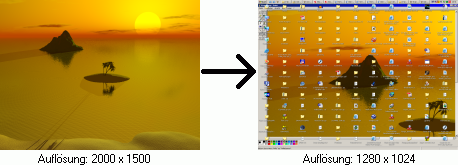
Begriffserklärungen
- Benutzeroberfläche: Alle Menüs und Grafiken, die Ihnen die Arbeit mit dem PC erleichtern sollen. In Windows nicht vorhanden.
- Betriebssystem: Startet bei jedem Start des PCs und soll meistens die Arbeit mit dem PC erleichtern. (Ausnahmen bestätigen die Regel: Windows)
- Bildschirm: Das Teil, das Anfänger wie Sie (Wenn Sie sich deswegen jetzt beleidigt fühlen: Wenn Sie kein Anfänger sind, warum kaufen Sie dann eine hochprofessionelle Zeitschrift wie diese hier?) für den PC halten, da er alles anzeigt.
- CD: [Zee Dee] Eine neue Version der Diskette. Wie sie funktionieren sollen, haben wir bisher noch nicht herausgefunden, da sie nicht in unsere Diskettenlaufwerke passen (Mit 537 Laufwerken ausprobiert, Test in der Ausgabe 492/1990). Unser Tipp: CDs eignen sich sehr gut als Frisbees!
- Computer: [Computah] Na, Sie werden doch wohl wissen, was ein Computer ist, oder haben Sie gedacht, "Computah Bild Spiel" berichtet über Spiele wie "Mensch, ärgere dich nicht"?
- Datei: Meistens werden Dateien als kleine Bilder mit einem Namen darunter angezeigt. Manchmal wird das Bild auch etwas kleiner angezeigt, und rechts daneben stehen jede Menge uninteressanter Infos zu der Datei. Eine Datei kann praktisch alles sein: Bilder, Texte, Videos, Programme, Pornos, ...
- Desktop: Sie sehen Ihren Desktop nur sehr selten. Meistens haben Sie ihrendwelche Arbeitsmappen geöffnet, die Ihre Schreibtischoberfläche verdeckt.
- Disketten sind sogenannte Datenträger, das heißt, auf ihnen können Programme gespeichert werden. Sie können also ein Programm auf eine Diskette installieren und in ein paar Tagen von dort wieder darauf zugreifen. Inzwischen gibt es schon neuere Datenträger, wie CDs und DVDs.
- DVD: [Dee Fau Dee] Eine neue Version der Diskette und der CD. Scheint genau das Selbe zu sein wie eine CD, den Unterschied haben wir noch nicht herausgefunden.
- Etc: Abkürzung für "et cetera" [e zetera], ähnliches Wort wie "usw", allerdings lateinisch.
- Festplatte: Eine Platte, die fest in ihren PC eingebaut ist. Ist es denn wirklich so schwer, dieses Wort zu interpretieren?
- Firewall: [Faiawoll] Es gibt wenig, das frustrierender ist, als in einem Spiel vor einer Feuerwand zu stehen und nicht zu wissen, was man nun tun soll...
- Fragen: Der Prozess, der stattfindet, wenn Sie eine Antwort auf etwas haben wollen.
- Grafik: Das, was Gra immer in seiner Freizeit macht...

- Hardware: [Haardwähr] Alle wirklich harten Bestandteile ihres PCs. Sollten Sie also irgendeinen Bestandteil ihres PCs verbiegen können, so zählt er nicht zur Hardware. Programme sind grundsätzlich Hardware, da diese nur eine Illusion auf dem Bildschirm sind und somit nicht verbogen werden können.
- Installieren: Wenn sie ein weiteres Programm verwenden müssen, müssen sie es erst auf ihren Computer bekommen. Dieser Prozess nennt sich Installieren, und wird meist mit einem so genannten Programminstallationsprogramm vereinfacht.
- IP: Eine von 4294967215 möglichen Zahlen. Jeder PC hat eine, damit man die Besucher einer Internetseite besser ausspionieren kann.
- Konsolen: Hierbei handelt es sich um eine Art Computer, der sich aber nur zum Spielen und nicht zum Arbeiten eignet. Es gibt viele verschiedene Systeme, wie beispielsweise die Spielstation [Pläi Stäihschn], den Spielewürfel [Gäim Kiuhb] und den fortgeschrittenen Spielejungen [Ghäim Boih Ädwaans].
- Mikroschrott: Der Hersteller von Windoof alias Windows. Es ist schon irgendwie merkwürdig: Die Firmen, die den größten Mist herstellen, sind immer die erfolgreichsten. Gerüchten zufolge hat Mikroschrott Unterstützung von Außerirdischen, wenn es ihnen nicht sogar gehört...
- Modem: Ein Gerät, das die Spion-Programme auf ihrem PC immer auf dem aktuellsten Stand hält.
- Need For Speed: [Nied Foa ßpied] Bei "Need For Speed" handelt es sich um eine Reihe von bisher 10 verschiedenen Spiele für PCs und Konsolen. Der Inhalt des Spieles wird hier aus Jugendschutzgründen nicht genannt.
- Optimierung: Etwas wird so lange verbessert, bis es so gut wie möglich ist. Windows steht noch am Beginn der Optimierungsphase, aber es kann nicht mehr lange dauern, bis es nicht mehr weiter verbessert werden kann. (Aus dem einfachen Grund, dass niemand mehr etwas mit dem Schrott anfangen kann und Windows aufgegeben werden muss.)
- PC: [Pee Zee] Steht für Personal Computer [Phörsonell Computah]. Das ist ein Computer, den nur Angestellte verwenden dürfen.
- Pixelauflösung: Was ein Pixelauf ist, wissen wir auch nicht. Vermutlich irgendeine chemische Verbindung. Die Pixelauflösung ensteht dann, wenn man den Pixelauf z.B. in Wasser gibt.
- Programm: Übersicht für PCs mit TV-Karte
- Programmierer: Ein Programmierer erstellt Programme, ist allerdings in der Regel dazu verpflichtet, diese nicht selbst zu testen.
- Ressourcen: [Ressurrsn] Kommen vor allem in Strategiespielen vor. Zu ihnen zählen beispielsweise Holz, Steine, Eisen, Nahrung...
- Strategiespiel: Das, wofür Bush seinen Job hält, ist ein Strategiespiel...
- TV-Karte: [Tee-Fau-Kaatä] Ein spezielles Bauteil im Computer, das das Fernsehen am Computer ermöglicht. Sofern sie funktioniert. Also auf keinen Windows-PCs!
- Virenscanner: [Wiernskänna] Wenn Sie krank sind, setzt Ihr Arzt ein solches Gerät ein, um gegebenfalls vorhandene Viren zu scannen, also zu kopieren und auf dem PC zu speichern.
- Windows: [Winndoouus (Äks Pieh)] Fühlen Sie sich manchmal auch so schrecklich mies, als müssten Sie sich jeden Moment übergeben? Geben auch Sie ständig Geld für etwas aus, obwohl es kostenlose Alternativen gäbe? Wenn ja, dann sind Sie bereits glücklicher Besitzer von Windows und können auf einen Beschreibungstext verzichten! Was Sie sicher noch nicht wussten, da Sie sich als Hartz-IV-Empfänger nur einen einzigen PC mit Betriebssystem leisten können, ist, dass es sehr viele Windows-Versionen gibt, die wir hier einmal auflisten möchten: (Hinweis: Die CBS hatte natürlich eine vollständige Liste, allerdings wollten die Redakteure der CBS uns verklagen, wenn wir die gesamte Liste abtippen, deswegen ist sie hier stark gekürzt:)
Windows 1, Windows 2, Windows 3, Windows 3.1, Windows 3.11, Windows 3.111, Windows 3.1111, Windows 3.11111, (...), Windows 4, Windows 5, Windows 6, (...), Windows 94, Windows 95, Windows 96, Windows 97, Windows 98, Windows 99, Windows 100, (...), Windows 1998, Windows 1999, Windows 2000, Windows 2001, Windows 2002, (...), Windows A, Windows B, Windows C, Windows D, (...) Windows NR, Windows NS, Windows NT, Windows NU, Windows NV, (...), Windows XN, Windows XO, Windows XP, Windows XQ, Windows XR, (...), Windows VISSY, Windows VISSZ, Windows VISTA, Windows VISTB, Windows VISTC, (...)
Wir sollten Sie jedoch darauf hinweisen, dass nur wenige dieser Versionen auf Ihrem Planeten erschienen sind, da die meisten nicht mit Computern dieses Universums kompatibel sind.
Wenn Ihnen dieser Artikel gefallen hat: Artikel von
Toa-Nuva
Wenn Ihnen der Artikel nicht gefallen hat: Artikel von
Jojo
Letzte Änderung: 20.10.2016, 00:16
 > Programming
> Programming